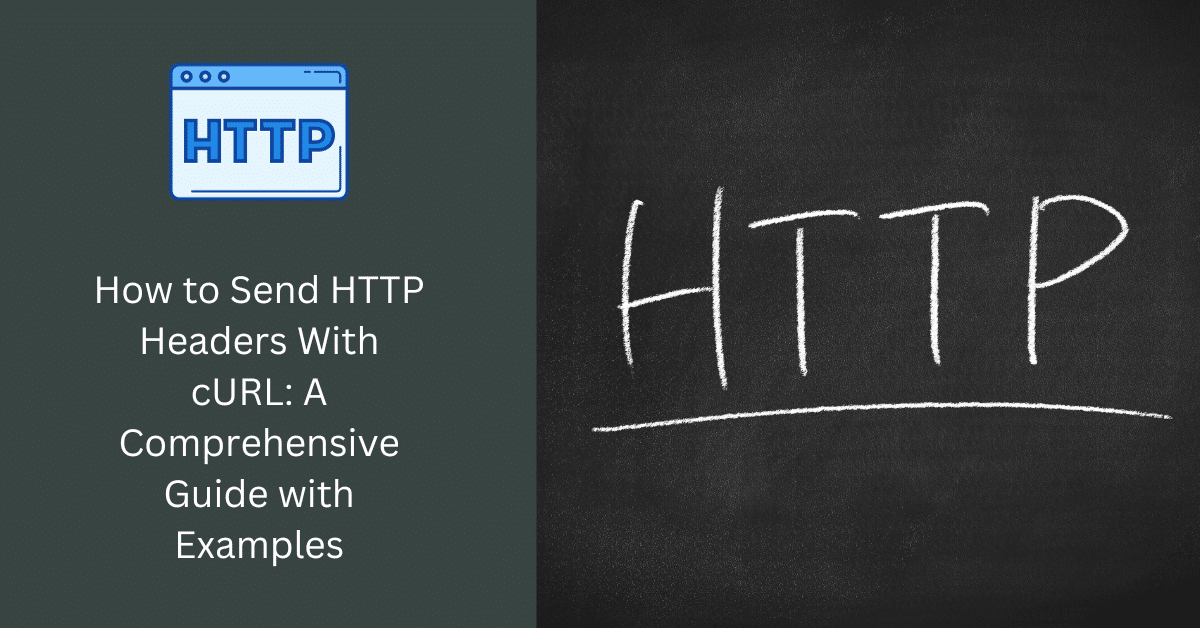
cURL을 사용하여 HTTP 헤더를 보내는 것은 API 또는 웹 서비스를 사용하는 모든 사람에게 기본적인 기술입니다. HTTP 헤더는 콘텐츠 유형, 인증 등과 같은 요청에 대한 필수 정보를 전달합니다. HTTP 요청을 위한 강력한 명령줄 도구인 cURL을 사용하면 이러한 헤더를 쉽게 사용자 정의하고 보낼 수 있습니다. 이 가이드에서는 다양한 실제 예제와 함께 cURL을 사용하여 HTTP 헤더를 보내는 과정을 안내합니다.

전제 조건
예제를 살펴보기 전에 시스템에 cURL이 설치되어 있는지 확인하세요. 다음을 실행하여 설치되었는지 확인할 수 있습니다.
curl --version설치되어 있지 않은 경우 공식 cURL 웹사이트에서 다운로드할 수 있습니다.
기본 cURL 구문
cURL을 사용하여 HTTP 요청을 보내는 기본 구문은 다음과 같습니다.
curl [options] [URL]요청에 HTTP 헤더를 포함하려면 -H 또는 –header 옵션 뒤에 헤더 정보를 사용하면 됩니다.
예 1: 사용자 정의 헤더를 사용하여 GET 요청 보내기
사용자 정의 헤더를 포함하여 가상 API에 대한 간단한 GET 요청부터 시작해 보겠습니다. API 키에 "Authorization" 헤더를 포함한다고 가정해 보겠습니다.
curl -H "Authorization: Bearer YOUR_API_KEY" https://api.example.com/resourceYOUR_API_KEY를 실제 API 키로 바꾸세요.
예 2: JSON 데이터와 함께 POST 요청 보내기
이 예에서는 JSON 페이로드와 사용자 정의 콘텐츠 유형 헤더가 포함된 POST 요청을 보냅니다.
curl -X POST -H "Content-Type: application/json" -d '{"name": "John", "email": "[email protected]"}' https://api.example.com/users이 명령은 요청 방법을 POST(-X POST)로 지정하고 콘텐츠 유형을 JSON(-H "Content-Type: application/json")으로 설정하며 -d를 사용하여 JSON 데이터를 포함합니다.
예 3: 여러 헤더 설정
단일 cURL 요청에 여러 헤더를 포함할 수 있습니다. 여기서는 "Authorization" 및 "User-Agent" 헤더가 모두 포함된 요청을 보냅니다.
curl -H "Authorization: Bearer YOUR_API_KEY" -H "User-Agent: MyClient/1.0" https://api.example.com/resource예 4: 쿠키 보내기
요청과 함께 쿠키를 보내려면 -b 또는 –cookie 옵션과 쿠키 데이터를 차례로 사용하십시오.
curl -b "session=12345; preferences=darkmode" https://api.example.com/dashboard이 예에서는 "session"과 "preferences"라는 두 개의 쿠키를 보냅니다.
예 5: 리디렉션 따르기
기본적으로 cURL은 HTTP 리디렉션을 따르지 않습니다. 리디렉션 따르기를 활성화하려면 -L 또는 –location 옵션을 사용합니다.
curl -L https://example.com이 명령은 모든 리디렉션을 따르고 최종 페이지 콘텐츠를 표시합니다.
예 6: 사용자 정의 사용자 에이전트 보내기
요청을 식별하기 위해 사용자 정의 User-Agent 헤더를 설정할 수 있습니다.
curl -H "User-Agent: MyCustomApp/1.0" https://api.example.com/resource사용자 정의 User-Agent 헤더는 특정 사용자 에이전트가 필요한 API와 상호작용할 때 유용합니다.
예 7: 데이터 없이 요청 헤더 보내기
요청 본문 없이 헤더를 보내야 하는 경우 -I 또는 –head 옵션을 사용할 수 있습니다.
curl -I https://api.example.com/resource이 명령은 실제 콘텐츠가 아닌 헤더만 가져오는 HEAD 요청을 보냅니다.
예 8: 기본 인증 보내기
HTTP 기본 인증 자격 증명을 보내려면 Base64로 인코딩된 사용자 이름과 비밀번호가 포함된 "Authorization" 헤더를 포함할 수 있습니다.
curl -H "Authorization: Basic BASE64_ENCODED_CREDENTIALS" https://api.example.com/resourceBASE64_ENCODED_CREDENTIALS를 Base64로 인코딩된 사용자 이름과 비밀번호(예: 사용자 이름:비밀번호)로 바꾸세요.
예제 9: 디버깅 및 Verbose 모드
문제를 해결하거나 HTTP 요청 및 응답을 검사할 때 -v 또는 –verbose 옵션과 함께 cURL의 상세 모드를 사용할 수 있습니다.
curl -v https://api.example.com/resource헤더를 포함하여 요청 및 응답에 대한 자세한 정보가 표시됩니다.
cURL을 사용하여 HTTP 헤더를 보내는 것은 웹 서비스 및 API 작업에 중요한 기술입니다. 이 가이드에 제공된 예제를 사용하여 요청을 사용자 정의하고, 인증을 처리하고, 쿠키를 보내는 등의 작업을 수행할 수 있습니다. cURL의 기능에 익숙해지면 다양한 웹 서비스와 효과적으로 상호 작용할 수 있는 능력을 갖추게 됩니다.

cURL이란 무엇이며 왜 cURL과 함께 HTTP 헤더를 보내야 합니까?
cURL은 웹 서버에 HTTP 요청을 보내기 위한 명령줄 도구입니다. 웹 서비스 또는 API와 상호 작용할 때 인증을 제공하고, 콘텐츠 유형을 지정하고, 쿠키를 처리하고, 요청을 사용자 정의하기 위해 cURL이 포함된 HTTP 헤더를 보내야 할 수도 있습니다.
cURL 요청에 사용자 정의 헤더를 어떻게 포함합니까?
-H 또는 --header 옵션과 헤더 정보를 사용하여 cURL 요청에 사용자 정의 헤더를 포함할 수 있습니다. 예를 들어:
컬 -H "권한 부여: Bearer YOUR_API_KEY" https://api.example.com/resource
단일 cURL 요청으로 여러 헤더를 보낼 수 있나요?
예, 여러 -H 옵션을 지정하여 단일 cURL 요청으로 여러 헤더를 보낼 수 있습니다. 예를 들어:
컬 -H "헤더1: 값1" -H "헤더2: 값2" https://api.example.com/resource
cURL 요청과 함께 쿠키를 보내려면 어떻게 해야 하나요?
요청과 함께 쿠키를 보내려면 -b 또는 –cookie 옵션과 쿠키 데이터를 차례로 사용하십시오. 예는 다음과 같습니다.
컬 -b "세션=12345; 기본 설정=다크모드” https://api.example.com/dashboard
내 cURL 요청 및 응답에 대한 자세한 정보를 보려면 어떻게 해야 합니까?
헤더를 포함하여 cURL 요청 및 응답에 대한 자세한 정보를 보려면 -v 또는 –verbose 옵션을 사용하십시오. 예는 다음과 같습니다.
컬 -v https://api.example.com/resource
이러한 FAQ는 cURL을 사용하여 HTTP 헤더를 보내는 데 필요한 기본 사항과 웹 서비스 및 API 작업 시 인증, 헤더 사용자 정의, 문제 해결과 같은 다양한 작업을 수행하는 방법을 이해하는 데 도움이 됩니다.
HTTP 기본 인증이란 무엇이며 cURL을 사용하여 어떻게 보내나요?
HTTP 기본 인증은 사용자 이름과 비밀번호 자격 증명을 제공하는 방법입니다. cURL을 사용하여 보내려면 다음과 같이 Base64로 인코딩된 자격 증명과 함께 "Authorization" 헤더를 포함하세요.
컬 -H “권한 부여: 기본 BASE64_ENCODED_CREDENTIALS” https://api.example.com/resource
내 cURL 요청에서 사용자 정의 User-Agent 헤더를 어떻게 설정합니까?
-H 옵션을 사용하여 사용자 정의 User-Agent 헤더를 설정할 수 있습니다. 예를 들어:
컬 -H "사용자 에이전트: MyCustomApp/1.0" https://api.example.com/resource
cURL에서 -L 또는 –location 옵션의 목적은 무엇입니까?
cURL의 -L 또는 --location 옵션은 HTTP 리디렉션을 자동으로 따르는 데 사용됩니다. URL이 다른 위치로 리디렉션되는 경우 cURL은 리디렉션을 따르고 최종 URL에서 콘텐츠를 가져옵니다.






댓글 (0)
여기에는 아직 댓글이 없습니다. 첫 번째 댓글이 되실 수 있습니다!